 Betrieb und Instandhaltung
Betrieb und Instandhaltung
 Windows-Betrieb und -Wartung
Windows-Betrieb und -Wartung
 Was sind die Unterschiede zwischen DNS und DHCP?
Was sind die Unterschiede zwischen DNS und DHCP?
Was sind die Unterschiede zwischen DNS und DHCP?
Was sind die Unterschiede zwischen DNS und DHCP? In diesem Artikel erfahren Sie, wie DNS und DHCP funktionieren, damit Sie den Unterschied zwischen DNS und DHCP verstehen. Ich hoffe, dass er für Sie hilfreich ist.
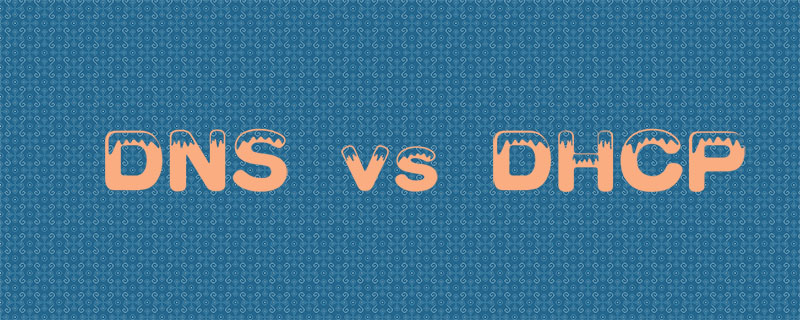
Was ist DNS?
DNS (Domain Name System) ist ein Mechanismus, der einen Verzeichnissuchdienst bereitstellt, der die Namen von Hosts im Internet ihren eindeutigen numerischen Adressen (logischen Adressen) zuordnet.
Traditionell erfolgt die Zuordnung über Hosts-Dateien, die Details wie Namen und Adressen enthalten. Diese Hosts-Dateien werden auf jedem Host gespeichert und regelmäßig über die Haupt-Hosts-Datei aktualisiert. Immer wenn ein Programm oder ein Benutzer einer Adresse einen Namen zuordnen muss, fragt der Host die Hosts-Datei ab und findet die Zuordnung. Bei der heutigen großen Anzahl von Hosts, die über das Internet verbunden sind, wäre dieser Mechanismus jedoch äußerst unzuverlässig.
Wie funktioniert DNS?
Wenn ein Benutzer einen Dateiübertragungsclient verwenden möchte, um auf einen Dateiübertragungsserver zuzugreifen, der auf einem Remote-Host läuft, kennt der Benutzer nur den Namen der Dateiübertragung. Um eine Verbindung herzustellen, muss die TCP/IP-Suite die IP-Adresse des Dateiübertragungsservers benötigen. Das angegebene Diagramm veranschaulicht die schrittweise Funktionsweise von DNS.
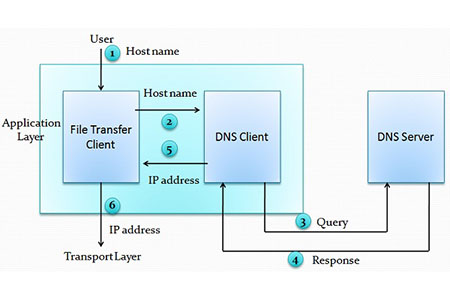
Was ist DHCP?
DHCP ist die Abkürzung für Dynamic Host Configuration Protocol. Es ist hauptsächlich für die schnelle und automatische Zuweisung von IP-Adressen im Netzwerk verantwortlich. Darüber hinaus wird es verwendet, um die richtige Subnetzmaske, das Standard-Gateway und die DNS-Serverinformationen auf dem Gerät zu konfigurieren.
Wie funktioniert DHCP?
DHCP funktioniert durch die Vermietung von IP-Adressen und IP-Informationen für einen bestimmten Zeitraum an Netzwerk-Clients. Dazu muss der DHCP-Client mit dem DHCP-Server über eine Reihe von DHCP-Nachrichten interagieren, hauptsächlich DHCP DISCOVER, DHCP OFFER, DHCP REQUEST und DHCP ACK. Wie unten gezeigt, sendet der Client-Computer ein Broadcast-Paket DHCP DISCOVER, das den Namen und die MAC-Adresse des Computers enthält, damit der DHCP-Server darauf antworten kann.
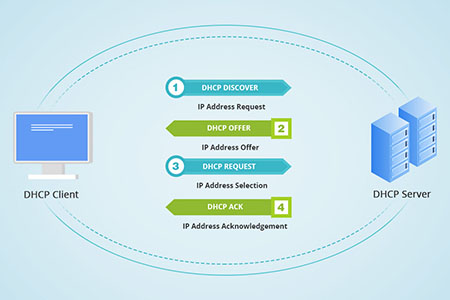
Der Server empfängt das DHCP DISCOVER und antwortet darauf mit einer DHCP OFFER-Nachricht. Der Client antwortet dann mit einem DHCP REQUEST, was bedeutet, dass er die vom DHCP-Server gesendete Konfiguration akzeptieren möchte. Nach Erhalt dieser DHCP-REQUEST-Nachricht sendet der DHCP-Server eine DHCP-ACK, um dem Client mitzuteilen, dass er nun die ihm zugewiesene IP-Adresse verwenden kann.
Der Unterschied zwischen DNS und DHCP
1. Wesentlicher Unterschied
DNS ist ein Adressauflösungsmechanismus, der zum rekursiven Auflösen von Adressen in Namen oder Namensadressen in Hosts verwendet wird.
DHCP ist ein Protokoll, das zur statischen oder dynamischen Zuweisung von IP-Adressen an Hosts verwendet wird.
2. Verwandte Protokolle
DNS unterstützt nur das UDP-Protokoll. DNS kann sowohl TCP- als auch UDP-Protokolle unterstützen.
3. Unterschied in den Portnummern
DNS verwendet Portnummer 53, während DHCP 67 oder 68 verwenden kann.
4. Die vom Server ausgeführten Vorgänge sind unterschiedlich.
Der DNS-Server ist dafür verantwortlich, Anfragen über den Client anzunehmen, dem Client zu antworten und mit den Ergebnissen zu antworten.
Der DHCP-Server ist dafür verantwortlich, Client-Computern für einen bestimmten Zeitraum temporäre Adressen zuzuweisen und die Lease dann nach Bedarf zu verlängern.
5. Unterschiede in der Arbeitsweise
DNS folgt einer bestimmten Hierarchie, die es nicht zulässt, dass alle Domainnamen an einem Ort gespeichert werden um es in Subdomains aufzuteilen und dann bestimmte Informationen auf bestimmten Servern zu speichern. Daher erfolgt dies dezentral.
DHCPDer Server konfiguriert die IP-Adresse des Clients aus dem IP-Adresspool und zentralisiertübernimmt alle Aufgaben, sofern der DHCP-Server nicht direkt mit dem Client verbunden ist verwendet einen Router, um den DHCP-Broadcast zu empfangen und an den DHCP-Server weiterzuleiten.
Zusammenfassung:
DHCP-Server weisen Client-Computern IP-Adressen zu, während DNS-Server sie auflösen. Dabei handelt es sich um zwei wesentliche Technologien, die für uns entwickelt wurden, um das Netzwerk oder das Internet bequem nutzen zu können. Darüber hinaus sind sowohl DHCP als auch DNS wesentliche Werkzeuge im Toolkit eines Netzwerkadministrators.
Das obige ist der detaillierte Inhalt vonWas sind die Unterschiede zwischen DNS und DHCP?. Für weitere Informationen folgen Sie bitte anderen verwandten Artikeln auf der PHP chinesischen Website!

Heiße KI -Werkzeuge

Undresser.AI Undress
KI-gestützte App zum Erstellen realistischer Aktfotos

AI Clothes Remover
Online-KI-Tool zum Entfernen von Kleidung aus Fotos.

Undress AI Tool
Ausziehbilder kostenlos

Clothoff.io
KI-Kleiderentferner

AI Hentai Generator
Erstellen Sie kostenlos Ai Hentai.

Heißer Artikel

Heiße Werkzeuge

Notepad++7.3.1
Einfach zu bedienender und kostenloser Code-Editor

SublimeText3 chinesische Version
Chinesische Version, sehr einfach zu bedienen

Senden Sie Studio 13.0.1
Leistungsstarke integrierte PHP-Entwicklungsumgebung

Dreamweaver CS6
Visuelle Webentwicklungstools

SublimeText3 Mac-Version
Codebearbeitungssoftware auf Gottesniveau (SublimeText3)

Heiße Themen
 1378
1378
 52
52
 So beheben Sie einen Win11-DNS-Serverfehler
Jan 10, 2024 pm 09:02 PM
So beheben Sie einen Win11-DNS-Serverfehler
Jan 10, 2024 pm 09:02 PM
Um auf das Internet zuzugreifen, müssen wir beim Herstellen einer Verbindung zum Internet das richtige DNS verwenden. Wenn wir die falschen DNS-Einstellungen verwenden, wird auf die gleiche Weise ein DNS-Serverfehler angezeigt. Zu diesem Zeitpunkt können wir versuchen, das Problem zu lösen, indem wir in den Netzwerkeinstellungen auswählen, ob DNS automatisch abgerufen werden soll Lösungen. So beheben Sie den Win11-Netzwerk-DNS-Serverfehler. Methode 1: DNS zurücksetzen 1. Klicken Sie zunächst in der Taskleiste auf „Start“, suchen Sie die Symbolschaltfläche „Einstellungen“ und klicken Sie darauf. 2. Klicken Sie dann in der linken Spalte auf den Optionsbefehl „Netzwerk & Internet“. 3. Suchen Sie dann rechts die Option „Ethernet“ und klicken Sie zur Eingabe. 4. Klicken Sie anschließend in der DNS-Serverzuweisung auf „Bearbeiten“ und stellen Sie schließlich DNS auf „Automatisch (D.)“ ein
 Win10 Ethernet Enable DHCP Repair Method Guide
Dec 30, 2023 pm 02:23 PM
Win10 Ethernet Enable DHCP Repair Method Guide
Dec 30, 2023 pm 02:23 PM
Was passiert, wenn Windows 10 Ethernet meldet, dass DHCP nicht aktiviert ist? In letzter Zeit sind einige Benutzer bei der Verwendung von Computern auf ein solches Problem gestoßen. Um allen zu helfen, das Netzwerk besser zu nutzen, wird der Herausgeber die Lösung für das Problem teilen, dass Windows 10 Ethernet anzeigt, dass DHCP nicht aktiviert ist. So beheben Sie, dass DHCP unter Win10-Ethernet nicht aktiviert ist: 1. Drücken Sie zuerst die Tastenkombination „win+r“ und klicken Sie dann auf „Ausführen“. 2. Geben Sie dann „services.msc“ ein und drücken Sie die Eingabetaste. 3. Anschließend können Sie den Dienst „DHCPClient“ finden und per Doppelklick öffnen. 4. Ändern Sie abschließend den Aktivierungstyp auf „Automatisch“ und den Dienststatus auf „Gestartet“. Drücken Sie dann OK, um die Einstellungen zu speichern und die lokale Verbindung neu zu starten.
 Fix: Windows 11-Update-Fehler 0x80072ee7
Apr 14, 2023 pm 01:31 PM
Fix: Windows 11-Update-Fehler 0x80072ee7
Apr 14, 2023 pm 01:31 PM
Bestimmte Windows 11-Updates können Probleme und größere Builds verursachen, die zu Leistungsfehlern führen. Wenn Sie beispielsweise den Aktualisierungsfehler 0x80072ee7 nicht beheben, kann dies dazu führen, dass sich Ihr Computer fehlerhaft verhält. Es wird in verschiedenen Situationen ausgelöst und die Behebung hängt von der Ursache des Fehlers ab. Manchmal berichten Benutzer, dass dieses Problem bei der Installation bestimmter Windows-Updates auftritt. Surfen Sie ohne zufällige Sicherheitsbenachrichtigungen und Systemfehler. In diesem Fall befinden sich möglicherweise unerwünschte Programme oder Malware auf Ihrem Computer. Die Gründe für die Fehler sind unterschiedlich und reichen von Antivirenproblemen bis hin zu anderen Softwareprogrammen, die Windows-Updates beeinträchtigen. Wie kommt es zu Windows-Update-Fehlern? Wenn beim Surfen 0x erscheint
 So weisen Sie einer LAN-Karte unter Windows 10/11 mehrere IP-Adressen zu
May 30, 2023 am 11:25 AM
So weisen Sie einer LAN-Karte unter Windows 10/11 mehrere IP-Adressen zu
May 30, 2023 am 11:25 AM
Manchmal ist es notwendig, einer einzelnen LAN-Karte mehrere Adressen zuzuweisen. Wenn Sie beispielsweise mehrere Websites mit eindeutigen IP-Adressen betreiben oder Anwendungen an unterschiedliche IP-Adressen binden müssen usw. Wenn Sie darüber nachdenken, wie Sie einer einzelnen Netzwerkschnittstellenkarte oder LAN-Karte mehrere Adressen zuweisen können, hilft Ihnen dieser Artikel dabei. Befolgen Sie die nachstehenden Schritte bis zum Ende und es ist erledigt. Also fangen wir an! Weisen Sie einer LAN-Karte mehrere IP-Adressen zu. Schritt 1: Öffnen Sie mit den Tasten „Windows+R“ gleichzeitig die Eingabeaufforderung „Ausführen“, geben Sie „ncpa.cpl“ ein und drücken Sie dann die Eingabetaste, um das Fenster „Netzwerkverbindung“ zu öffnen. Schritt 2: Klicken Sie mit der rechten Maustaste auf die Ethernet- oder WLAN-Option Ihres Netzwerkadapters und klicken Sie auf Eigenschaften. Schritt 3: Aus dem Eigenschaftenfenster
 So lösen Sie den Steam-Fehlercode 105. Es konnte keine Verbindung zum Server hergestellt werden?
Apr 22, 2023 pm 10:16 PM
So lösen Sie den Steam-Fehlercode 105. Es konnte keine Verbindung zum Server hergestellt werden?
Apr 22, 2023 pm 10:16 PM
Steam ist eine beliebte Spielebibliothek. Es ermöglicht seinen Benutzern, Spiele zu spielen und Spiele auf ihre Steam-Konten herunterzuladen. Da es sich um eine Cloud-basierte Bibliothek handelt, können Benutzer jeden Computer verwenden und viele Spiele im begrenzten Computerspeicher speichern. Diese Funktionen machen es in der Gamer-Community sehr beliebt. Viele Spieler haben jedoch berichtet, dass in ihren Systemen der folgende Fehlercode angezeigt wird. Fehlercode 105 – Es konnte keine Verbindung zum Server hergestellt werden. Fehler „Server ist möglicherweise offline“ Dieser Fehler tritt hauptsächlich aufgrund einiger Probleme in der Verbindung auf. Wenn Sie dieses Problem in Ihrem System feststellen, versuchen Sie die folgenden allgemeinen Fehlerbehebungen und prüfen Sie, ob das Problem behoben ist. Starten Sie Ihren Router neu. Starten Sie Ihr System neu. Sehen Sie immer noch ein Problem? Mach dir keine Sorge
 So beheben Sie die Download-Geschwindigkeit der Xbox Series S/X, reduzieren Ping und Verzögerungen
Apr 16, 2023 pm 04:49 PM
So beheben Sie die Download-Geschwindigkeit der Xbox Series S/X, reduzieren Ping und Verzögerungen
Apr 16, 2023 pm 04:49 PM
Xbox-Konsolen haben sich im Laufe der Jahre dramatisch verbessert. Im Laufe der Jahre haben sich Spiele mit lebensechten Funktionen entwickelt, von denen Spieler scheinbar nicht genug bekommen können. Das Spielen Ihrer Lieblingsspiele auf der Xbox kann ein absolut fesselndes Erlebnis sein. Bei der Verwendung dieser erweiterten Funktionen kommt es jedoch manchmal zu Verzögerungen oder Ping-Problemen, wenn die Internetgeschwindigkeit nicht so gut ist. Manchmal möchten wir, dass Spiele schneller heruntergeladen werden. Heutzutage erfordern Spiele wie Forza Horizon 5 und Mortal Kombat über 100 GB RAM. Das Herunterladen solcher Spiele kann lange dauern, wenn wir nicht über die richtigen Interneteinstellungen verfügen, die uns dabei helfen. Methode 1: Bestehen
 So ändern Sie die DNS-Einstellungen unter Windows 11
May 01, 2023 pm 06:58 PM
So ändern Sie die DNS-Einstellungen unter Windows 11
May 01, 2023 pm 06:58 PM
Ihr ISP ist so konfiguriert, dass er beim Einrichten Ihrer Internetverbindung ein Standard-Domain Name System (DNS) bereitstellt. Dies stellt verschiedene Sicherheitsrisiken dar und verlangsamt das Internet, sodass DNS-Server manuell zugewiesen werden müssen. Durchsuchen Sie diese ausführliche Anleitung, um zu erfahren, wie Sie die DNS-Einstellungen auf Ihrem Windows 11-Computer ändern und Ihre Online-Präsenz schützen. Wie ändere ich die DNS-Einstellungen unter Windows 11? 1. Verwendung der Einstellungen-App Verwenden Sie die Tastenkombination +, um zur Einstellungen-App zu gelangen. WindowsIch wähle in der linken Seitenleiste „Netzwerk & Internet“ und dann rechts „WLAN“ oder „Ethernet“ aus, abhängig von Ihrer Internetverbindung. Scrollen Sie nach unten und wählen Sie Hardwareeigenschaften. Suchen Sie die Einstellung für die DNS-Serverzuweisung und klicken Sie darauf
 So konfigurieren Sie einen DHCP-Server auf RHEL 9
Jun 08, 2023 pm 07:02 PM
So konfigurieren Sie einen DHCP-Server auf RHEL 9
Jun 08, 2023 pm 07:02 PM
DHCP ist eine Abkürzung für Dynamic Host Configuration Protocol, ein Netzwerkprotokoll, das Client-Systemen in einem Computernetzwerk automatisch IP-Adressen zuweist. Es weist Clients aus dem DHCP-Pool oder dem in seiner Konfiguration angegebenen IP-Adressbereich zu. Während Sie Client-Systemen manuell statische IP-Adressen zuweisen können, vereinfacht ein DHCP-Server den Vorgang und weist Client-Systemen im Netzwerk dynamisch IP-Adressen zu. In diesem Artikel zeigen wir, wie man einen DHCP-Server auf RHEL9/RockyLinux9 installiert und konfiguriert. Voraussetzung: Vorinstalliertes RHEL9 oder RockyLinux9 mit Sudo-Verwaltungsberechtigungen



